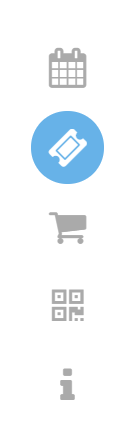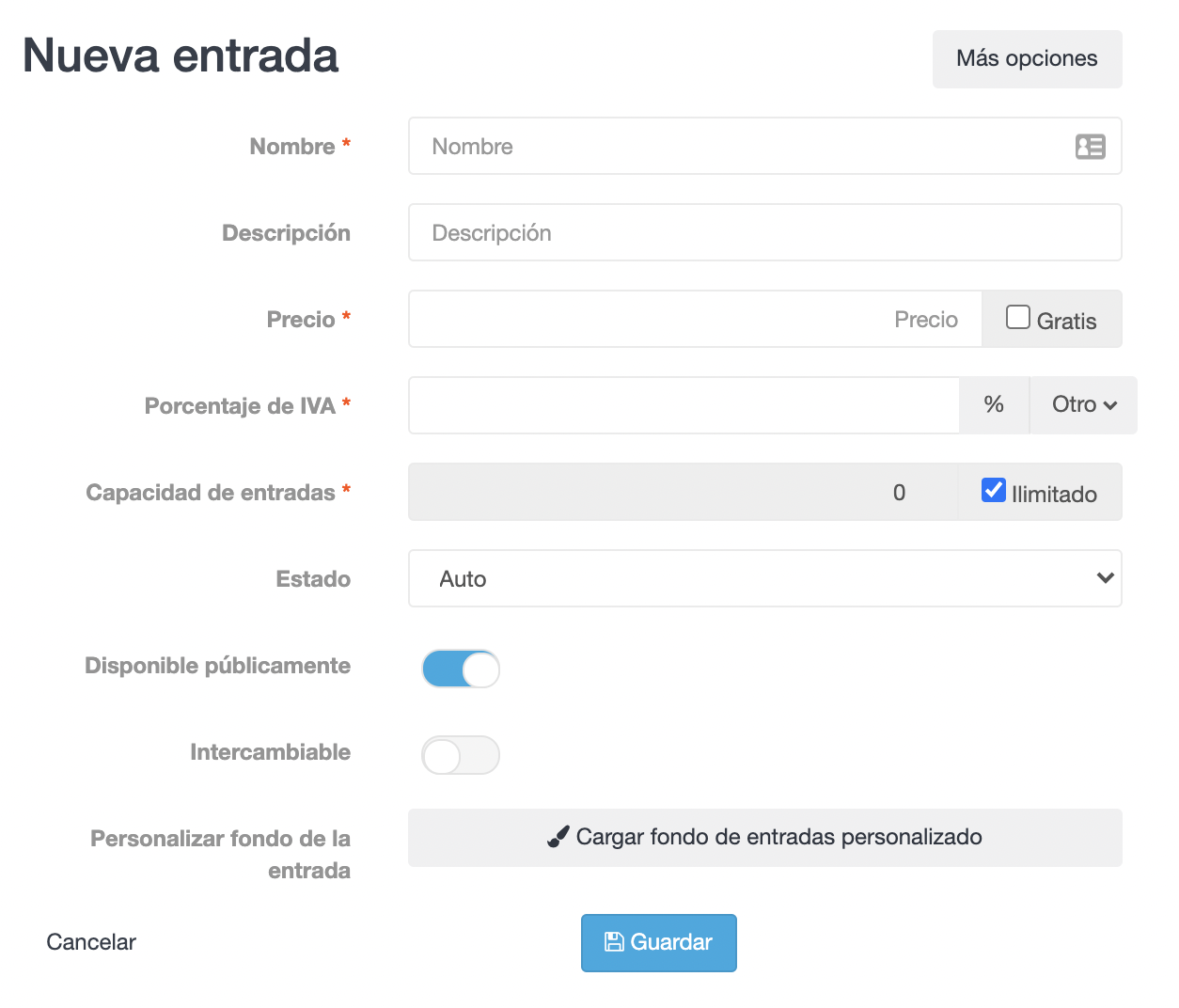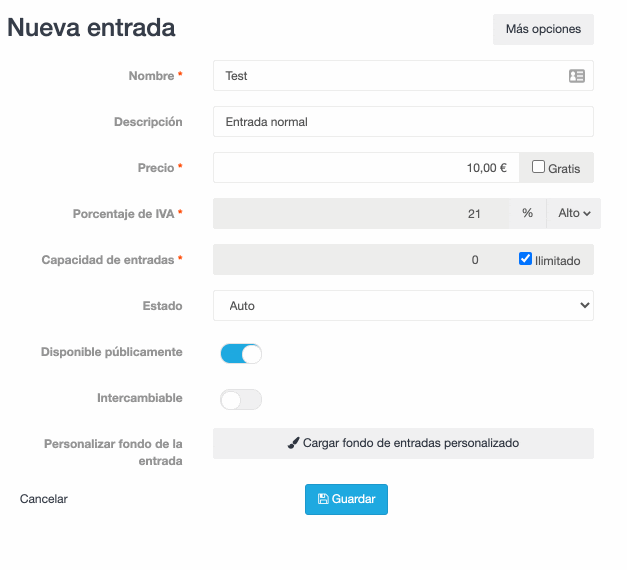3. ¿Cómo creo una entrada?
En esta guía, aprenderás a crear una o varias entradas para tu evento.
Para crear una entrada, sigue estos pasos:
1. Ve a tu 'Panel de control' y a continuación selecciona ‘Eventos’.
2. Tendrías que ver una lista de los eventos que tu has creado. Busca el evento para el cual quieres crear entradas y haz clic en el icono azul ‘Editar evento’ de la derecha.
3. Puedes ver todas las entradas para este evento pulsando en el icono de entrada en el lado izquierdo de tu pantalla.
4. Si no has creado ninguna entrada aún, haz clic en el botón azul ‘Nueva entrada’. Si quieres cambiar una entrada ya existente, simplemente pulsa ‘Editar’.
5. Lo que ves ahora son las opciones básicas de entradas. Utilizando estas opciones, puedes crear fácilmente una entrada para añadir a tu tienda. Estas son las opciones:
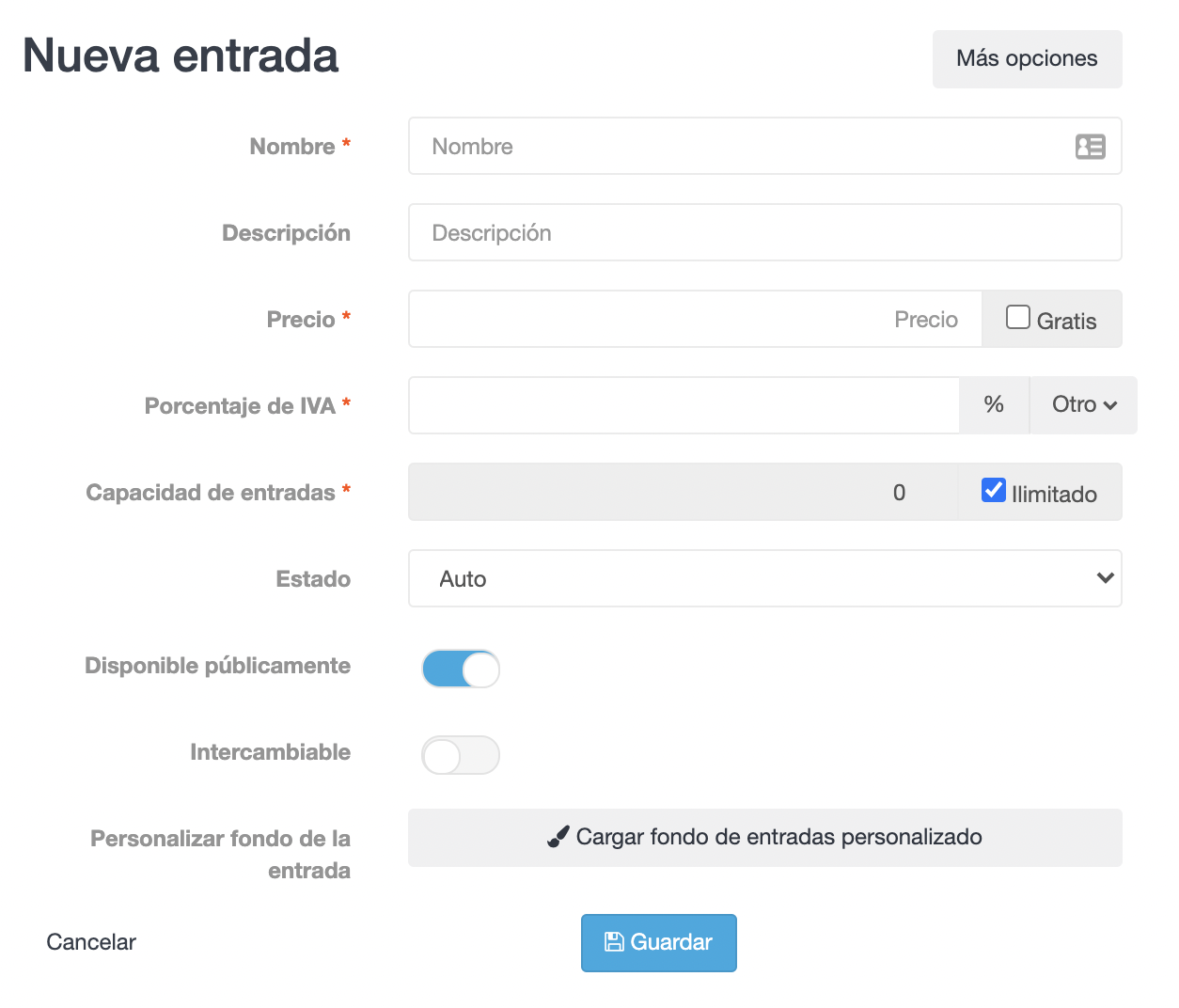
Nombre: Este es el nombre que los compradores de las entradas verán en la tienda. Puedes ponerles nombres como ‘Entrada anticipada’, ‘Entrada General’ o ‘Entrada de última hora”. Al final, como nombrar las entradas es decisión tuya.
Descripción: Asegúrate de dar una descripción clara a tus entradas.
Precio: Determina el precio de tu entrada.
Porcentaje de IVA: Cada entrada puede tener un IVA o un porcentaje de impuestos distinto. Los impuestos siempre tienen que ir acorde con tu ley nacional y local. Siempre consulta un contable para asegurarte de qué categoría impositiva se aplica a tu evento.
Número de entradas: ¿Qué cantidad de este tipo de entrada en concreto quieres tener disponible para tu evento? Si seleccionas “ilimitado”, el sistema decidirá el número de entradas disponibles basado en la capacidad del lugar.
Estado: Esta función te da la posibilidad de decidir manualmente, cuando tus entradas están agotadas. Si pones esta función en ‘automático’, entonces tus entradas solo estarán agotadas una vez se haya alcanzado el límite de capacidad del evento.
Disponible públicamente: Activando o desactivando esta función, puedes decidir si tu entrada tiene que estar visible o no para los clientes que visiten tu tienda. Si desactivas esta opción, tu entrada no será visible en la tienda hasta que no la añadas manualmente más tarde.
6. Llegados a este punto, hay dos cosas que puedes hacer: Puedes pulsar ‘Guardar’ y completar tus entradas, o puedes explorar en ‘Más opciones’.
Más opciones
1. Si quieres explorar las opciones de entradas más avanzadas, puedes hacerlo seleccionando ‘Más opciones’ en la esquina superior derecha.
2. Ahora verás un menú desplegable con diferentes opciones. Haciendo clic en cualquiera de las funciones, se activarán y aparecerán en tu menú de opciones. Desactivar las opciones en el menú desplegable, hará que desaparezcan de nuevo.
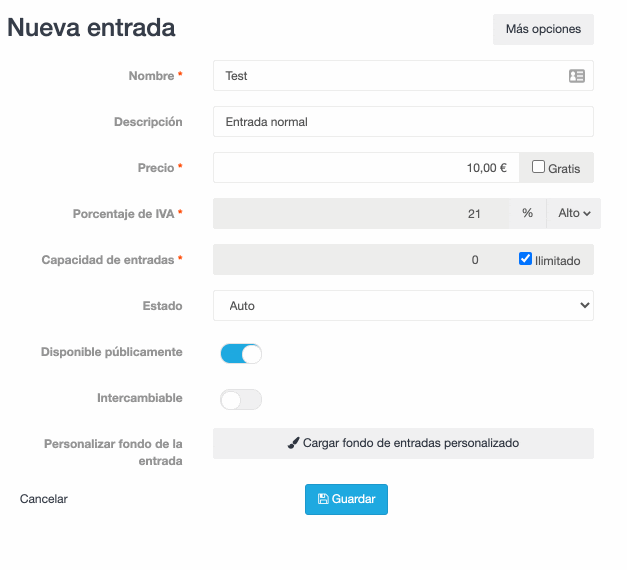
Estas son las opciones disponibles en ‘Más opciones’:
En venta en conjuntos de: Determina cuantas entradas son añadidas a (o eliminadas del) carrito de compra cuando un comprador pulsa ‘+’ o ‘-’ en tu tienda.
Disponible desde: Esta función te permite determinar cuándo una entrada va a estar disponible en tu tienda. Tienes la opción de seleccionar tanto un punto de inicio como un punto final de la venta de tus entradas.
Cantidad mínima de entradas por pedido: Si quieres vender entradas de grupo, puedes establecer un número mínimo de entradas por pedido. Haz clic aquí para más información sobre esta opción.
Cantidad máxima de entradas por pedido: Esta función te permite poner un número máximo de entradas que un comprador puede comprar por pedido.
Cuenta atrás en la tienda: Puedes usar esta opción para configurar una cuenta atrás en la tienda, informando a los compradores del tiempo límite para realizar la transacción de compra. El tiempo estándar es de 15 minutos. Sin embargo, puedes ajustar esto manualmente según tus necesidades.
Disponible en tiendas: Esta opción te permite seleccionar las tiendas en las que quieres que tus entradas estén disponibles. A lo mejor te gustaría que hubiera un tipo de entrada específico que estuviera disponible para más de uno de tus eventos. Usando esta opción, podrás seleccionar las tiendas en las que quieres que las entradas estén disponibles dentro de un menú desplegable.
Información adicional sobre las entradas: Puedes utilizar esta opción para seleccionar información adicional que los compradores de las entradas tendrán que rellenar una vez hagan un pedido. Hay unos cuantos campos disponibles en el menú desplegable; si quieres saber más sobre las opciones, revisa esta guía.
¿Listo para ir al siguiente paso? Pincha aquí para aprender cómo integrar tu tienda en tu página web.
¡Gracias por leer! Si tienes alguna pregunta o sugerencia, por favor contáctanos a través del chat en el lado derecho de tu pantalla o enviando un correo a info@eventix.es.